如何查看自家的wifi密码 怎样通过管理员账号查看自己的wifi密码
更新时间:2024-04-07 11:02:25作者:xtang
如今无线网络已经成为我们生活中不可或缺的一部分,在日常使用中我们经常需要查看自家的WiFi密码,无论是为了分享给朋友、家人,或者是更换设备时重新连接网络。如何通过管理员账号来查看自己的WiFi密码呢?在本文中我们将为您介绍几种方法,帮助您轻松获取并管理自己的WiFi密码。无需担心密码遗忘或无法连接的尴尬,让我们一起来了解吧!
具体方法:
1.按住快捷键Win+R,打开运行。输入control打开控制面板。
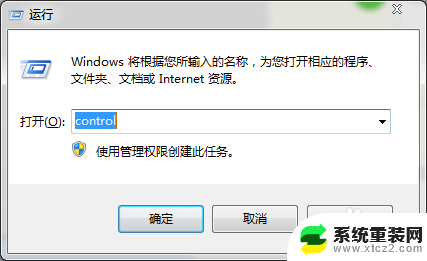
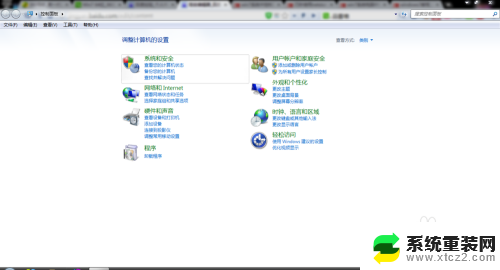
2.在控制面板中点击查看网络和internet,进入后点击:查看网络状态和任务。
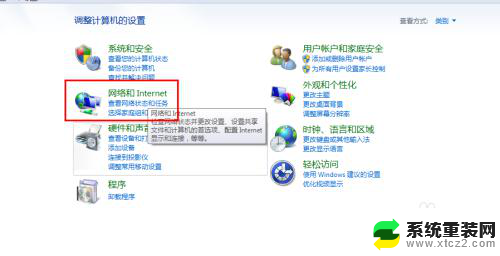
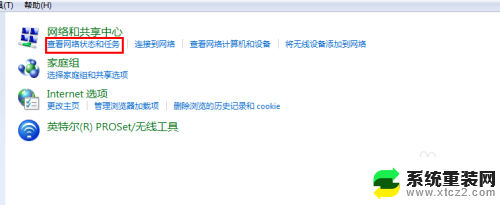
3.打开后找到自己链接的无线,单击打开无线状态面板。然后点击无线属性。
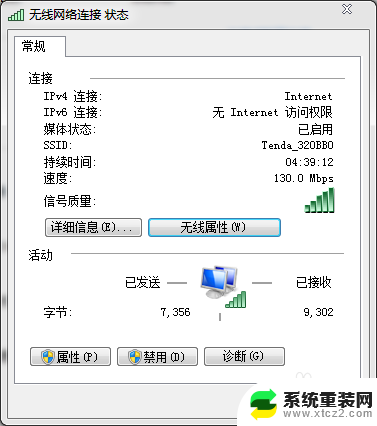
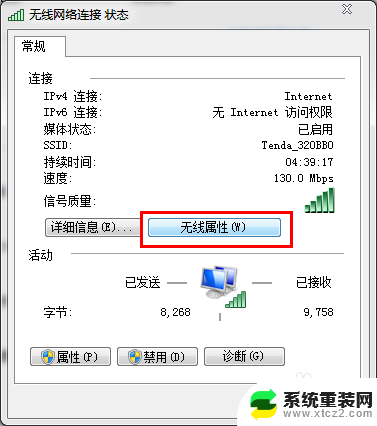
4.打开后切换到安全选项卡。
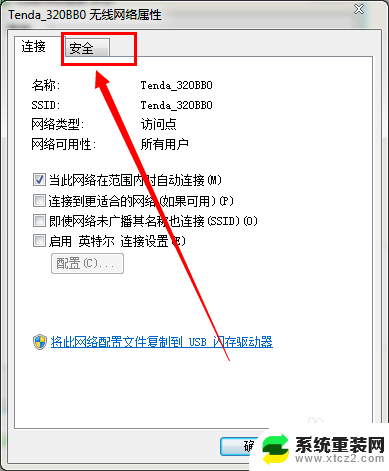
5.在下边的显示字符前边打勾,就可以看到无线的密码了。
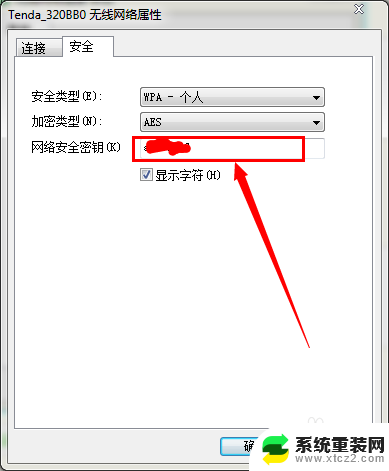
以上就是如何查看自家的wifi密码的全部内容,碰到同样情况的朋友们可以参照小编的方法来处理,希望能够对大家有所帮助。
如何查看自家的wifi密码 怎样通过管理员账号查看自己的wifi密码相关教程
- 怎么查自己连的wifi密码 怎样查看已连接的wifi密码
- 电脑密码怎么看 怎样查看自己电脑的用户账号和密码
- 怎样查看连接的wifi密码 电脑怎样查看WIFI密码
- 怎么看保存的wifi密码 Windows如何查看已保存的WiFi密码
- wifi能看到谁连接了吗 如何查看自己家WiFi的连接设备
- 如何查询电脑wifi密码 电脑上查看无线网络密码的方法
- 怎样查询已连接的手机wifi密码 如何在手机上查看已连接WIFI的密码
- 手机怎么查看已经连接的wifi密码 手机连接wifi查看保存的密码
- 如何查电脑无线密码 电脑wifi密码查看步骤
- 如何查看谷歌浏览器保存的账号密码 如何在Chrome浏览器中查看已保存的密码
- 笔记本的显卡怎么看 笔记本电脑显卡怎么选择
- u盘满了导致无法使用 U盘容量已满无法打开
- 电脑锁屏时间短怎么弄时长 电脑锁屏时间调整
- 电脑桌面自动排序怎么设置 桌面图标排序方式设置方法
- 电脑程序停止工作怎么修复 电脑出现该程序已停止工作如何解决
- 桌面电脑图标怎样变小 电脑桌面上的图标快速缩小
电脑教程推荐